NOIP 复赛 NOI 上机 机试 评测系统 Arbiter
Mac VMWare Fusion 安装 NOIP 复赛 NOI 上机 机试 评测系统 Arbiter 姐妹篇 详见https://blog.csdn.net/mrcrack/article/details/81663817 2018-8-14 12:53
复赛,最终成绩是要到linux下测评的,很多选手(windows,linux环境)对此感到很神秘,
自个安装一个官方测评系统,使用,消除神秘感,为windows下编程树立信心,
在复赛中取得好成绩打下基础。笔者写下此文。读者遵循笔者思路,耗时半天,即可见到效果。
关键字:不要简易安装 一定要全屏
1.windows系统下安装vmware,虚拟机。
2.载入http://www.noi.cn下载的noilinux-1.4.1.iso。
3.在虚拟机中安装ubuntu。
4.安装过程中,两次采用简易安装,均获失败,浪费时间2小时。
5.用VMware安装ubuntu防止简易安装,请参考http://jingyan.baidu.com/article/54b6b9c0f8890f2d583b47c8.html,成败在此一举。

趁着2018-11-12 在台式机上安装 noi linux ,赶紧将安装过程,抓图保存。以下为安装过程。2018-11-13
1点击 文件 新建虚拟机 弹出如下窗口 在窗口中 点击 下一步
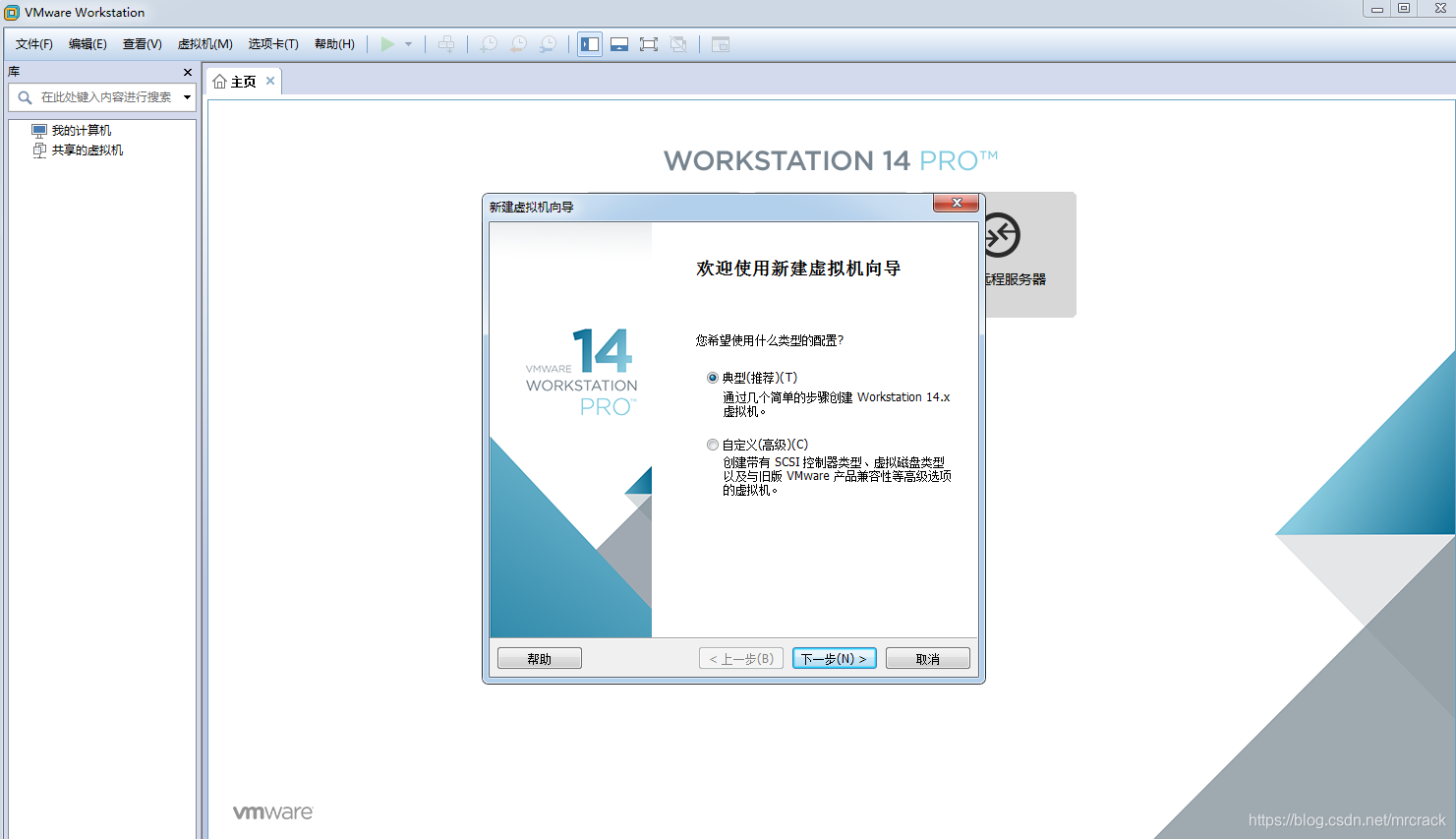
2选择 稍后安装操作系统 点击 下一步
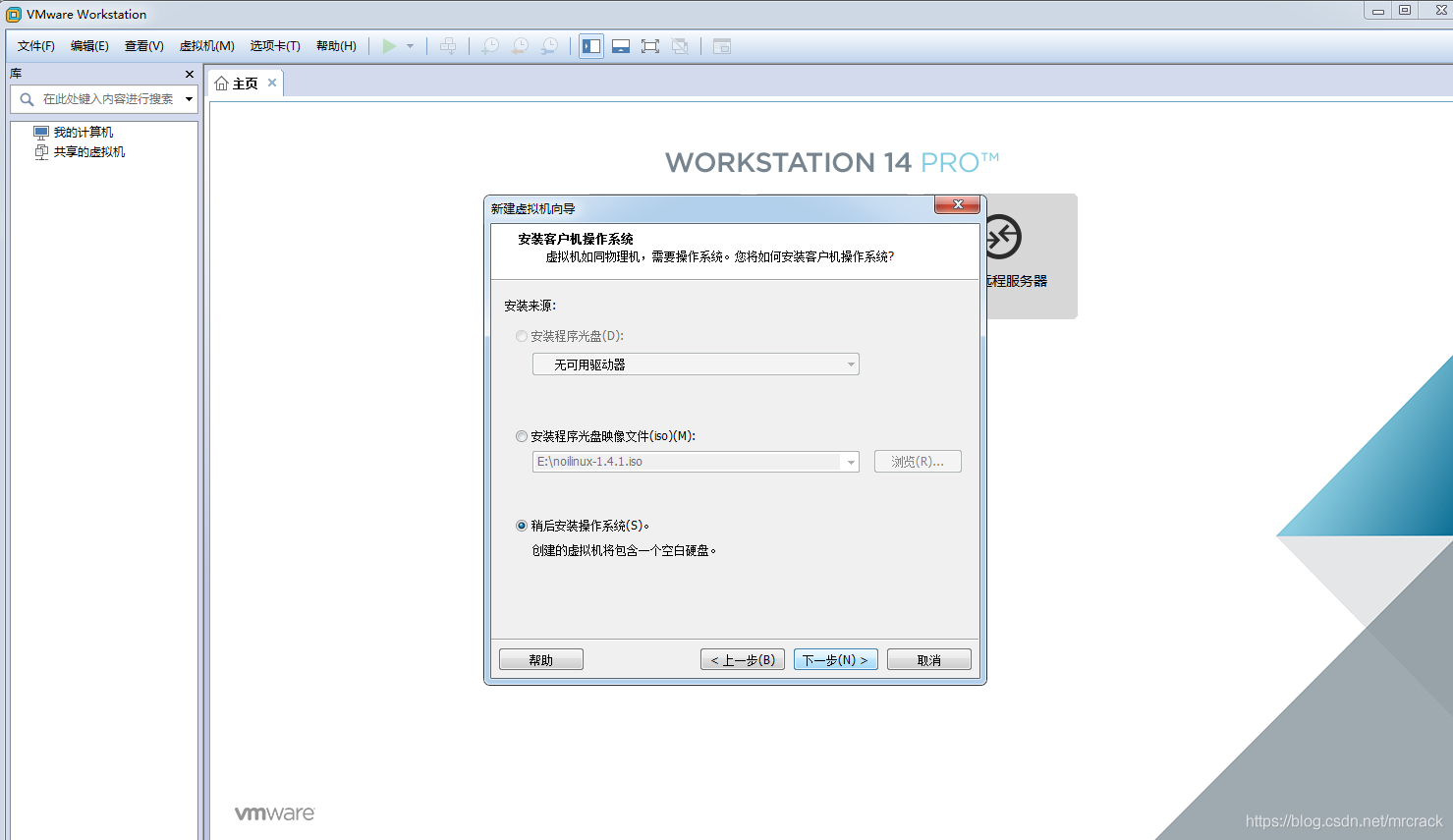
3选择 Linux,选择 Ubuntu 点击 下一步
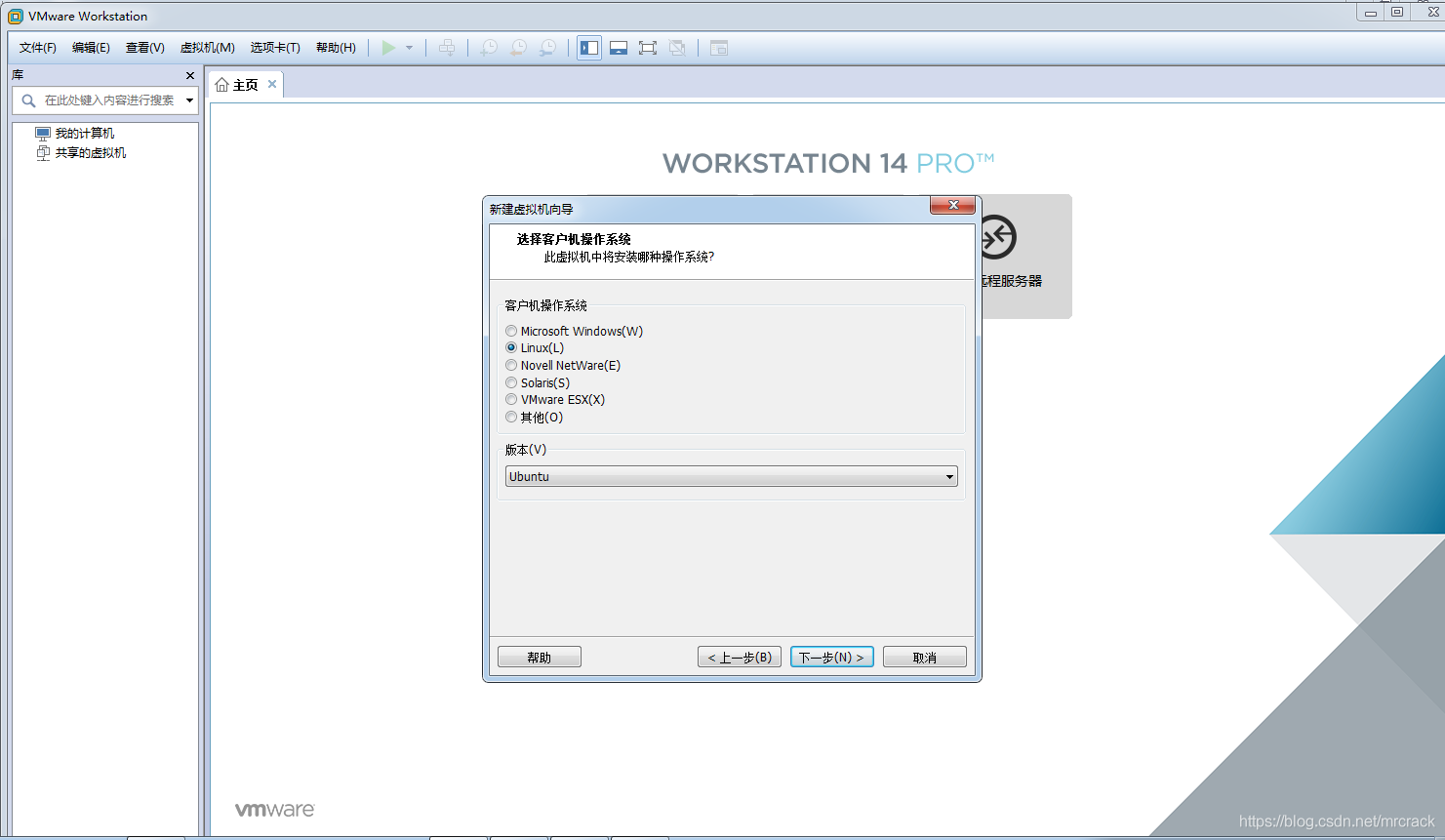
4可更改 适合自己的 合适的 位置(L): 点击 下一步
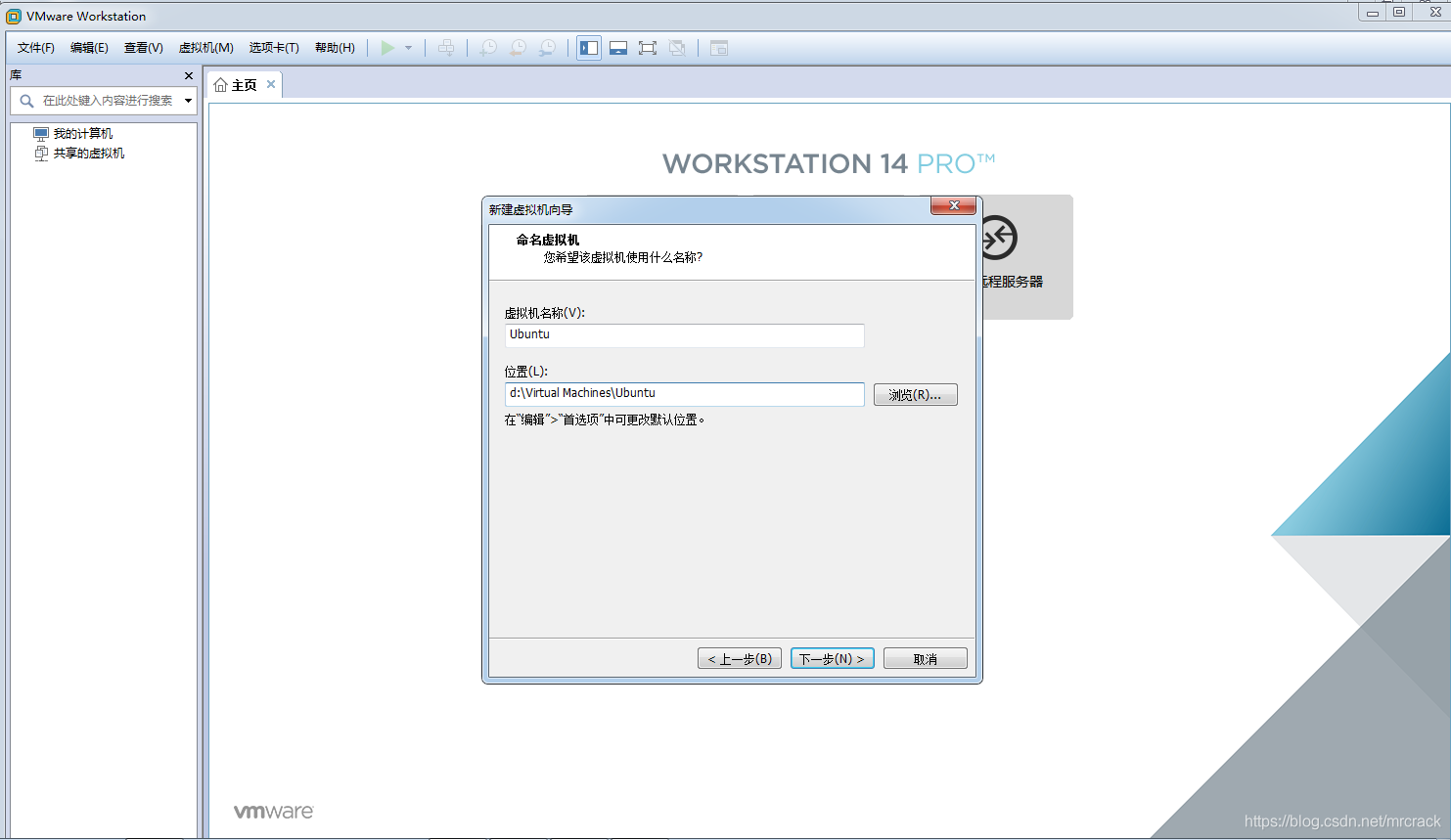
5点击 下一步
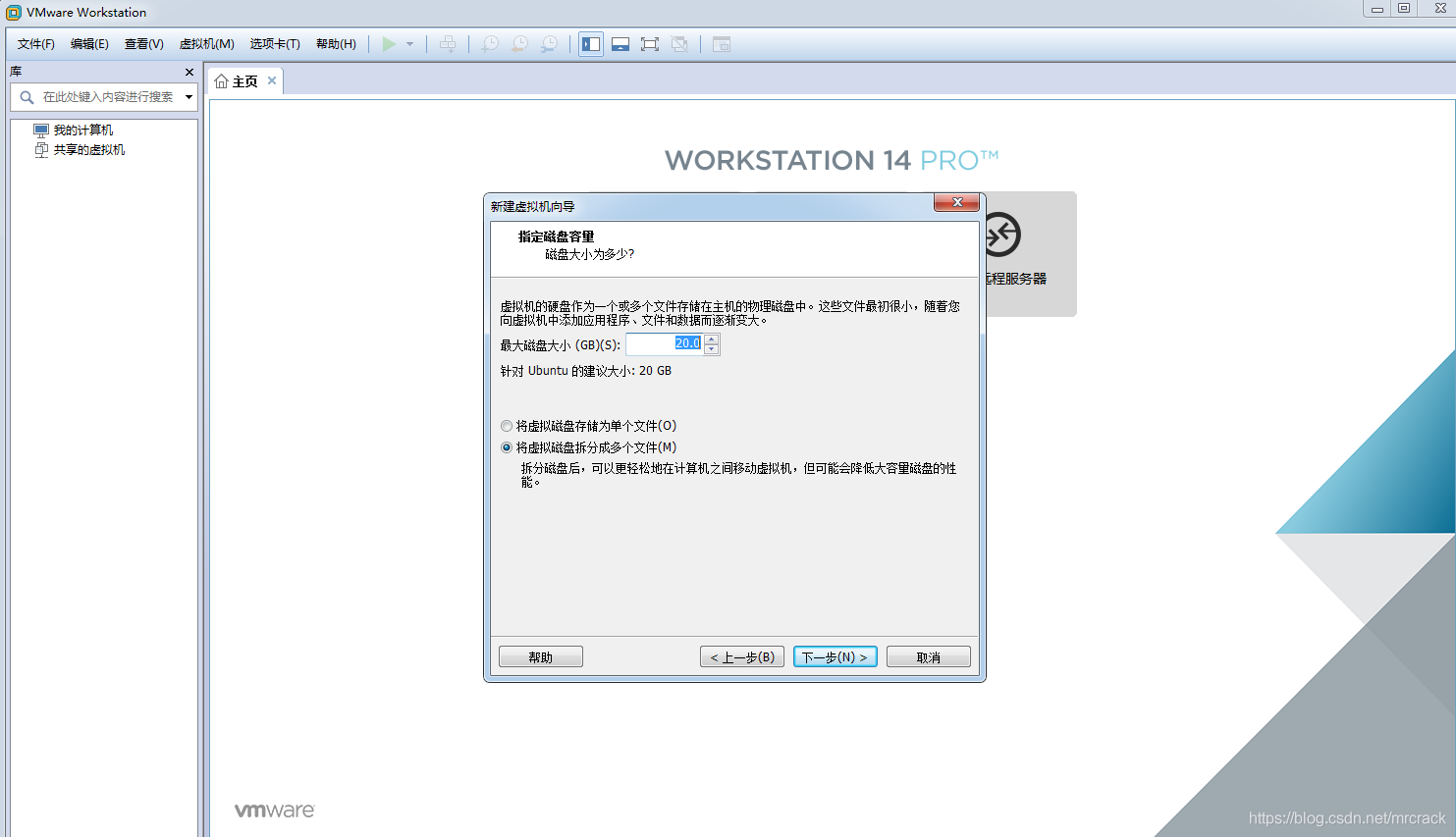
6点击 完成
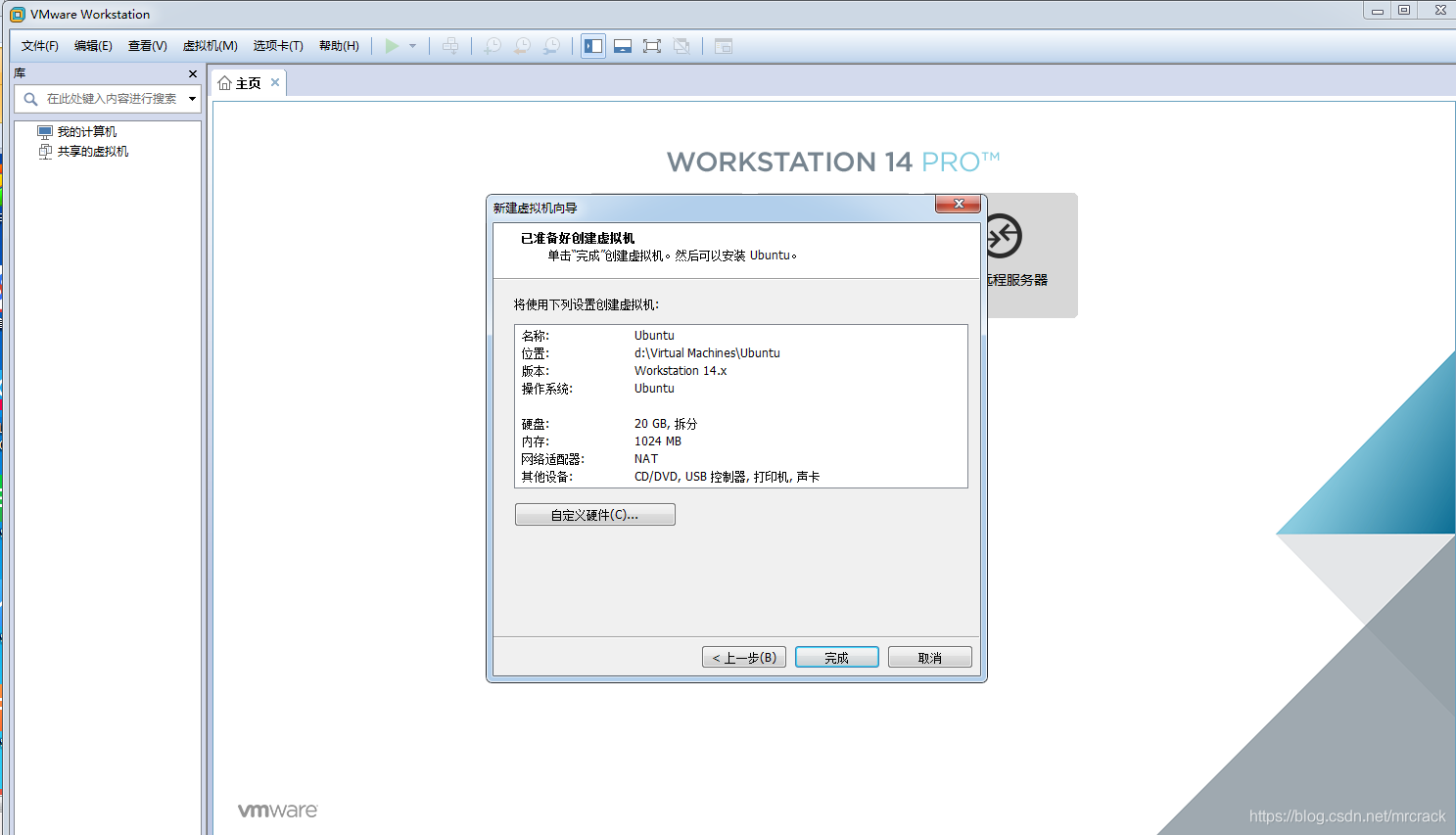
7双击 CD/DVD(SATA)

8使用ISO映像文件(M)
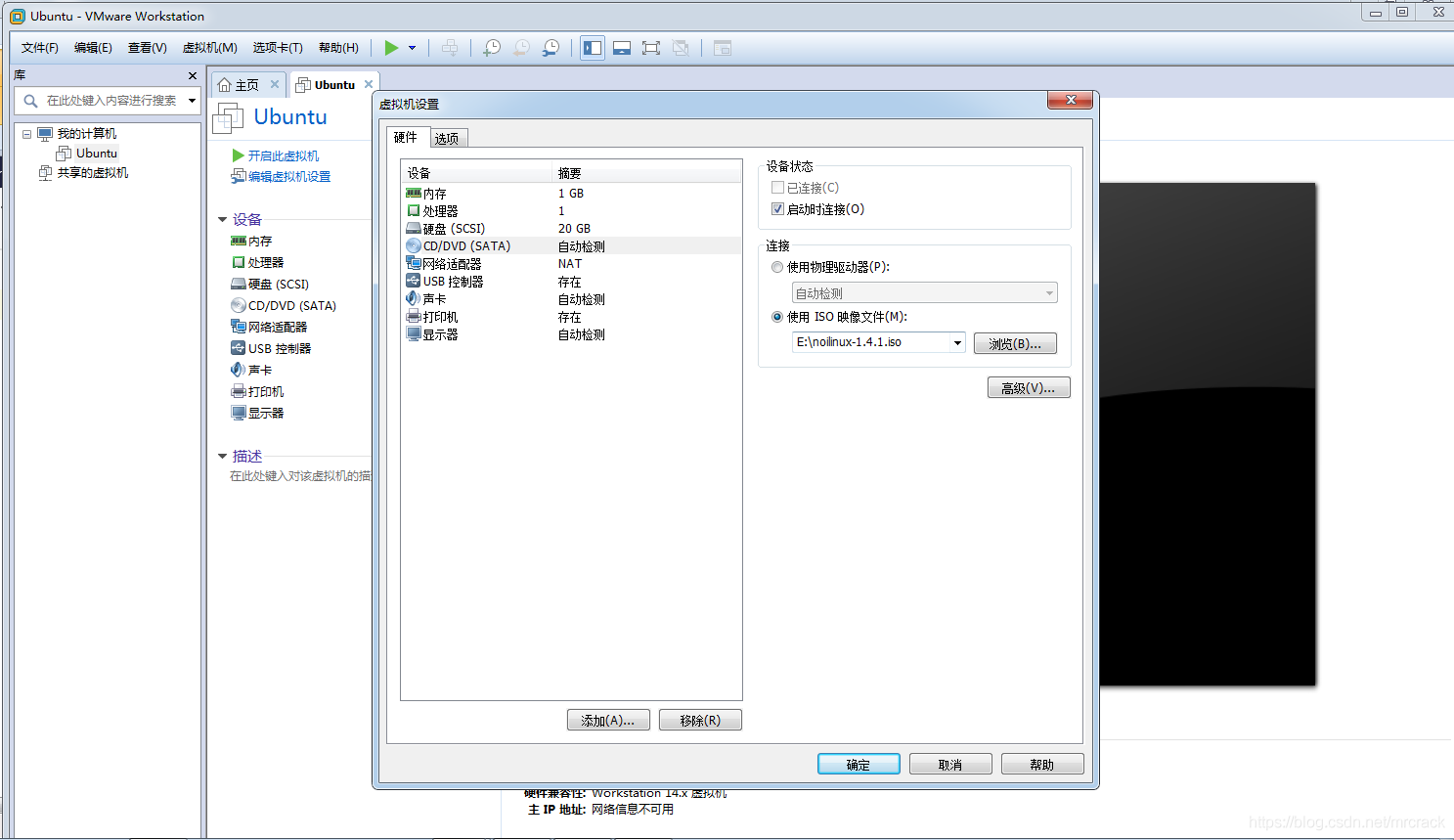
9点击 启动此客户机操作系统
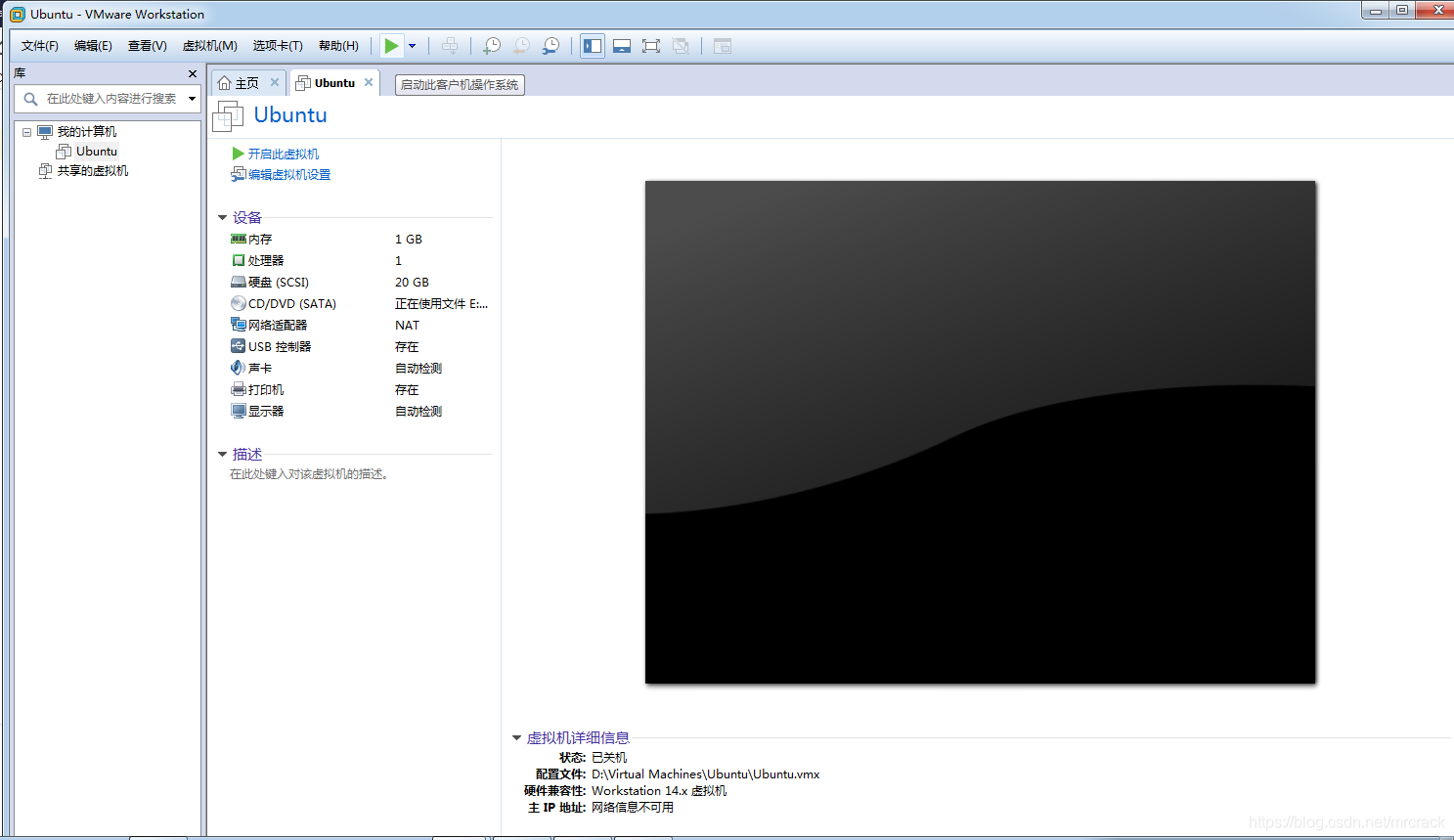
10
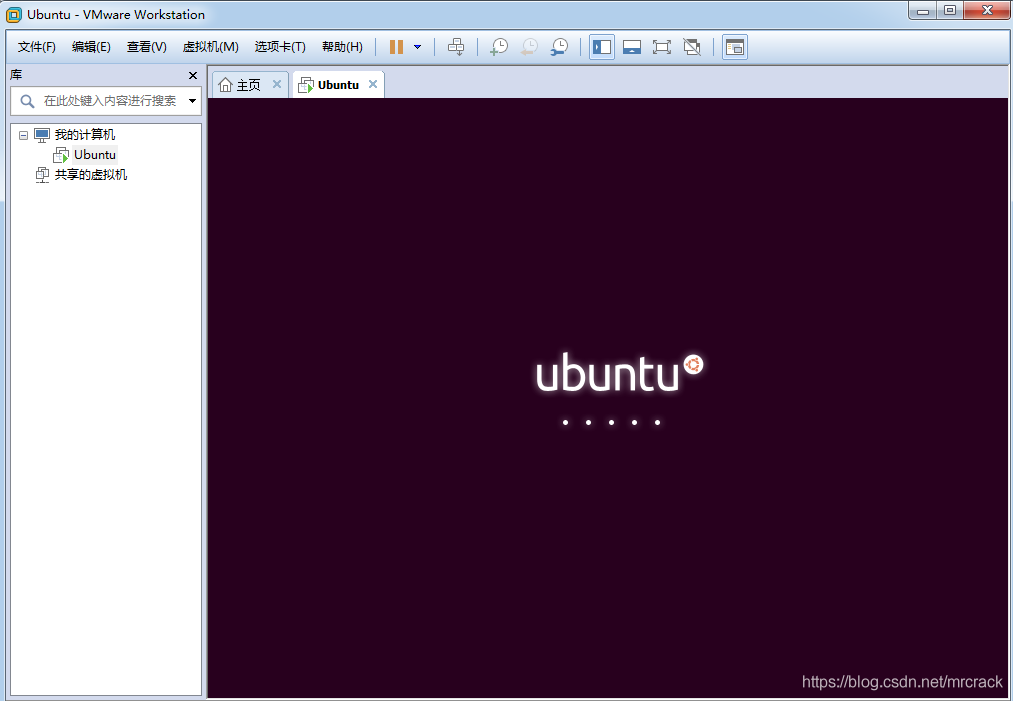
11选择 中文(简体) 点击 安装Ubuntu
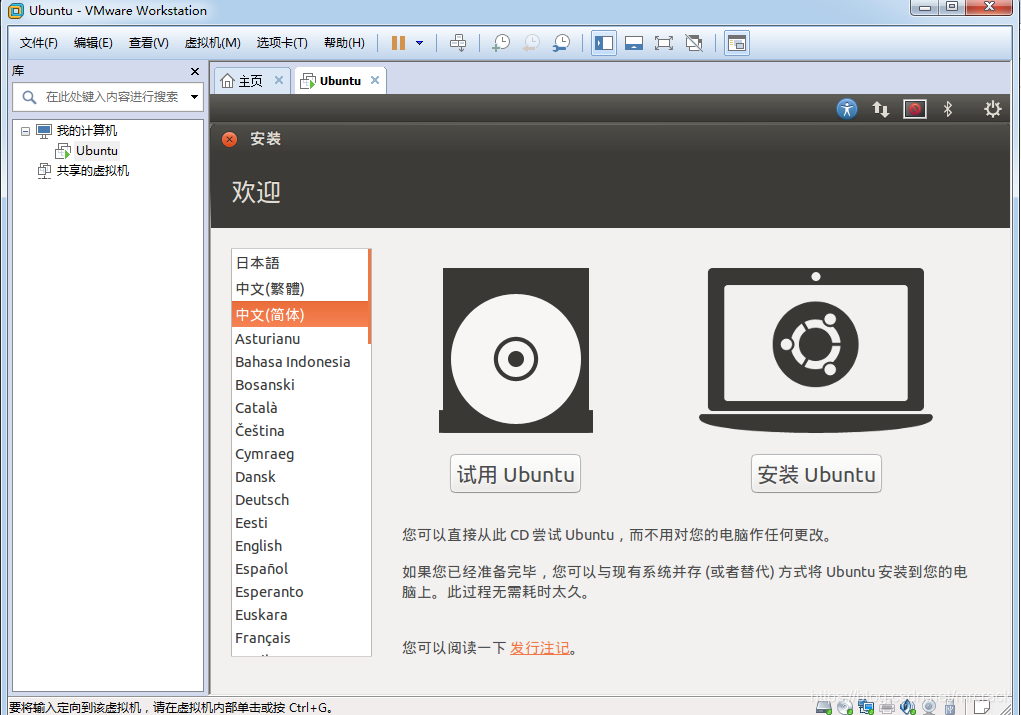
12安装中下载更新 安装这个第三方软件 有读者自己决定是否勾选 点击 确定
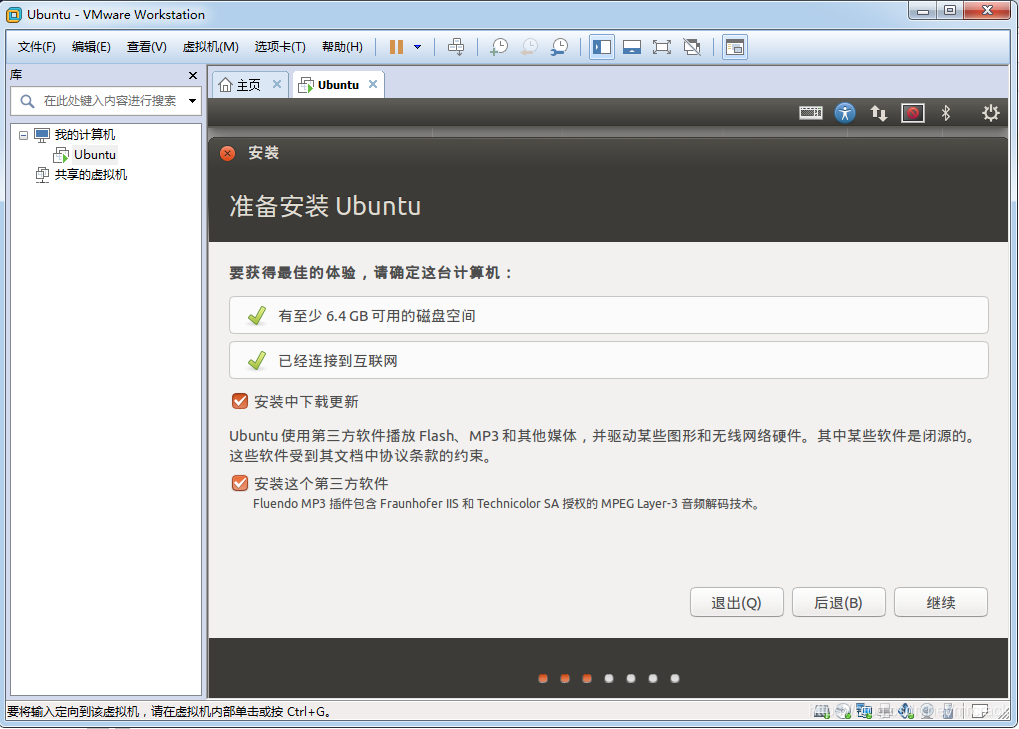
13选择 其他选项 点击 继续
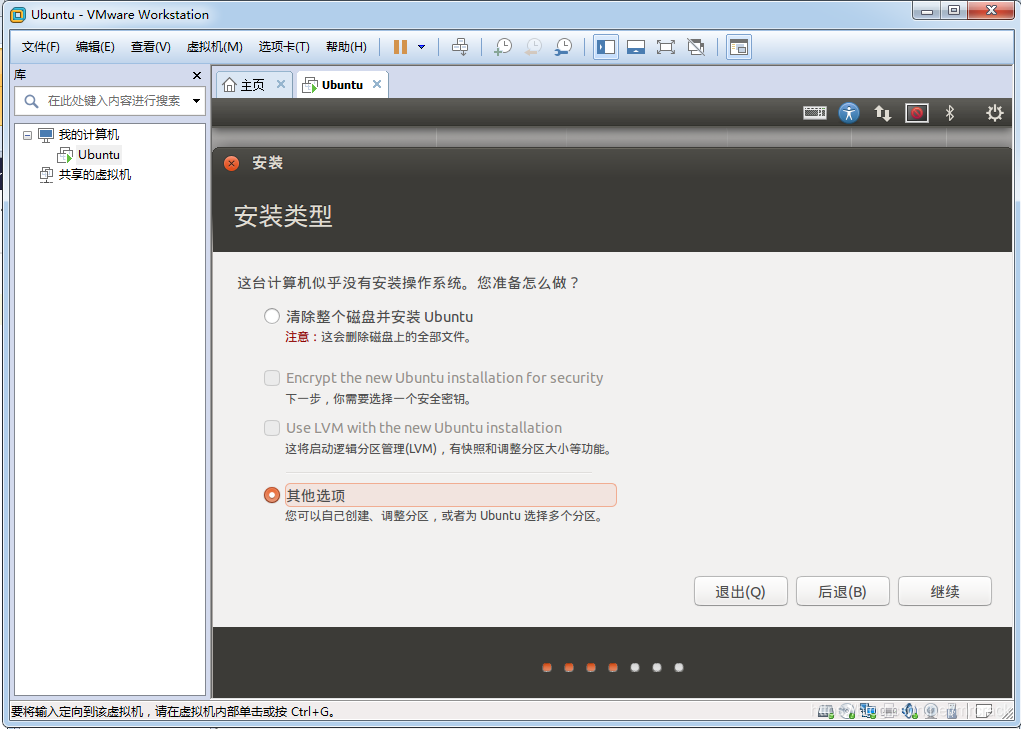
14点击 新建分区表...
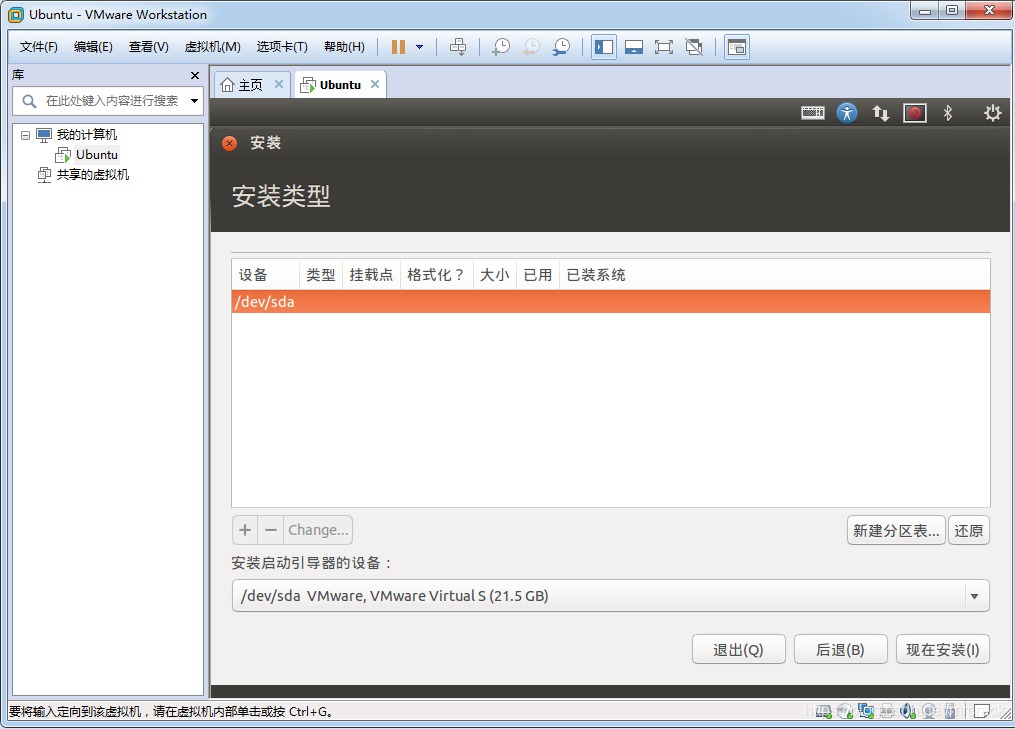
15点击 继续
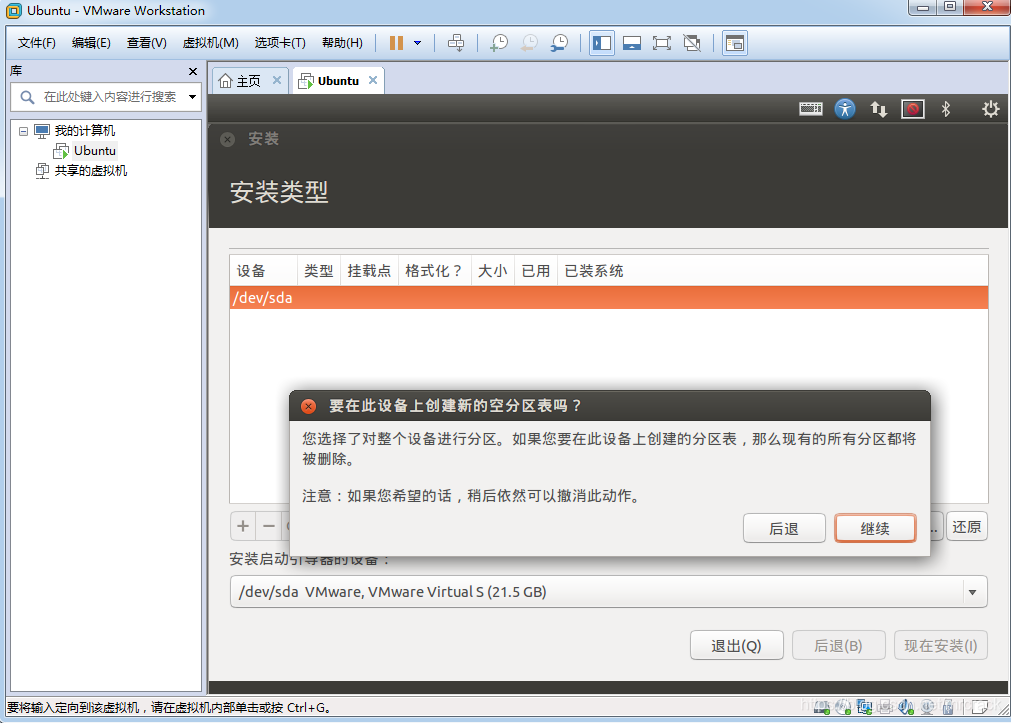
16点击 +
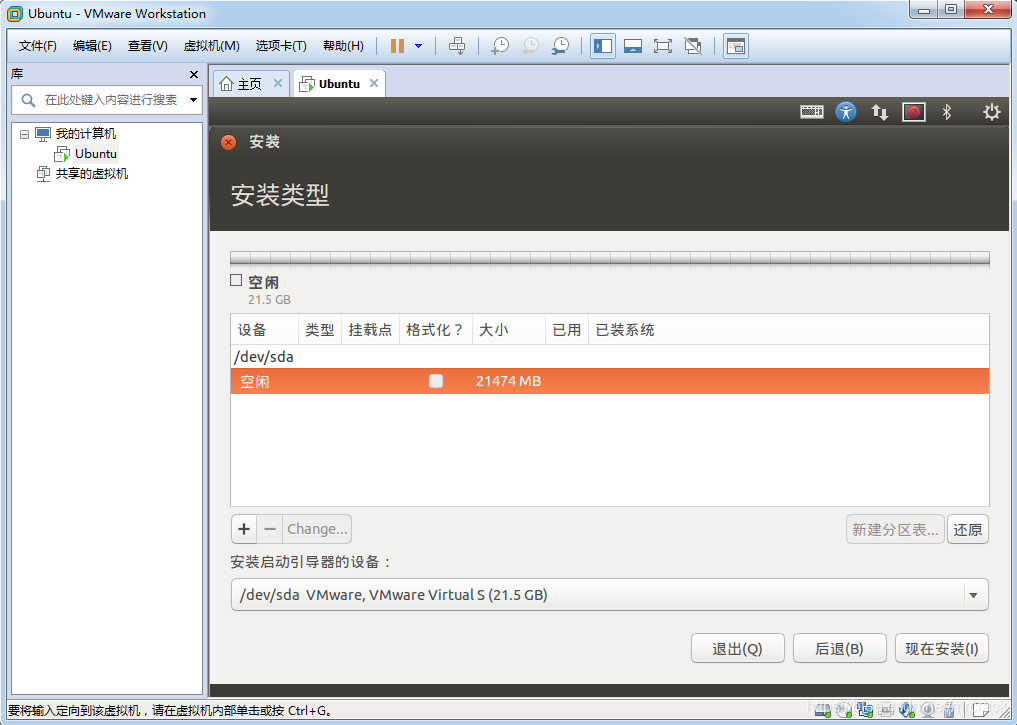
17大小 为内存大小 选择 交换空间
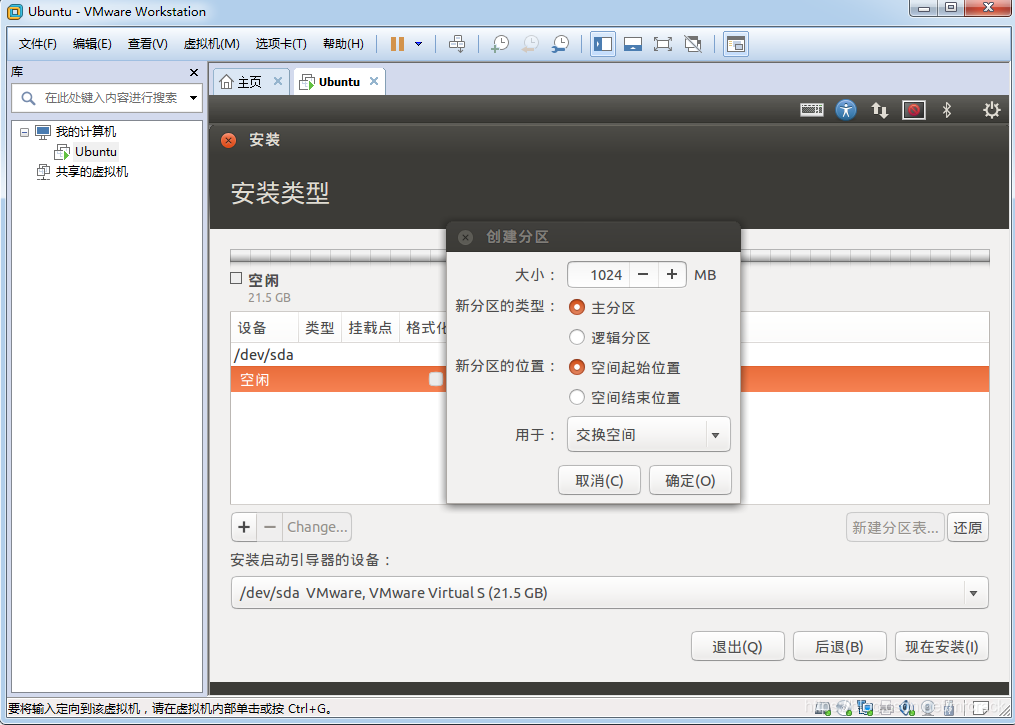
18点击 +

19用于 Ext4 日志文件系统 挂载点 / 点击 确定
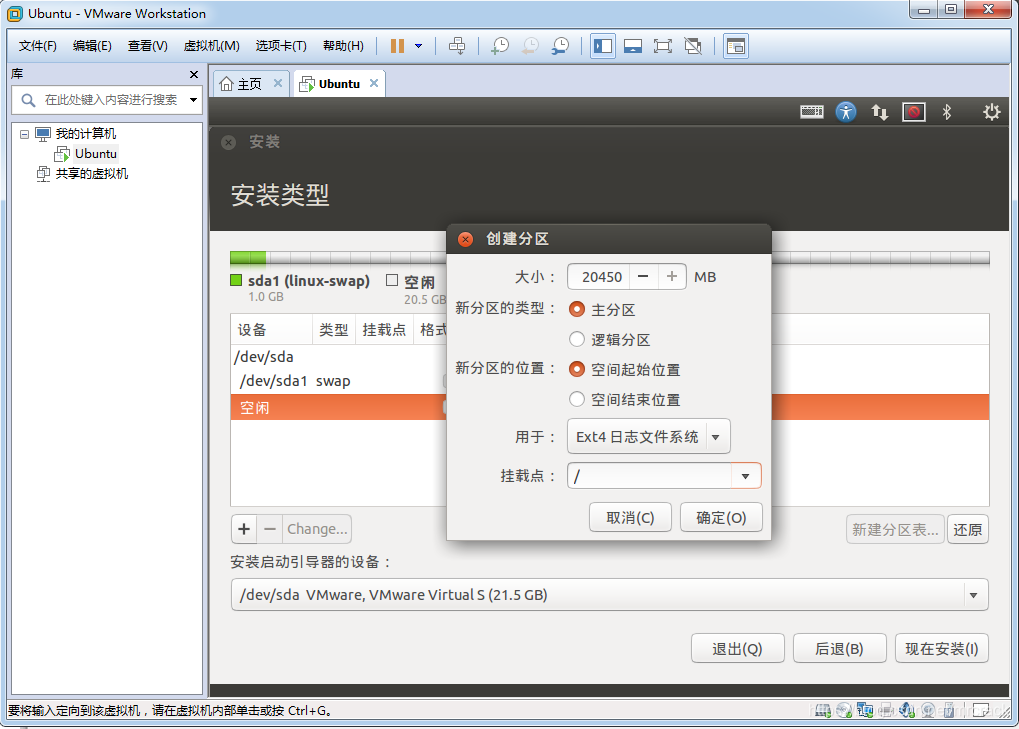
20点击 现在安装
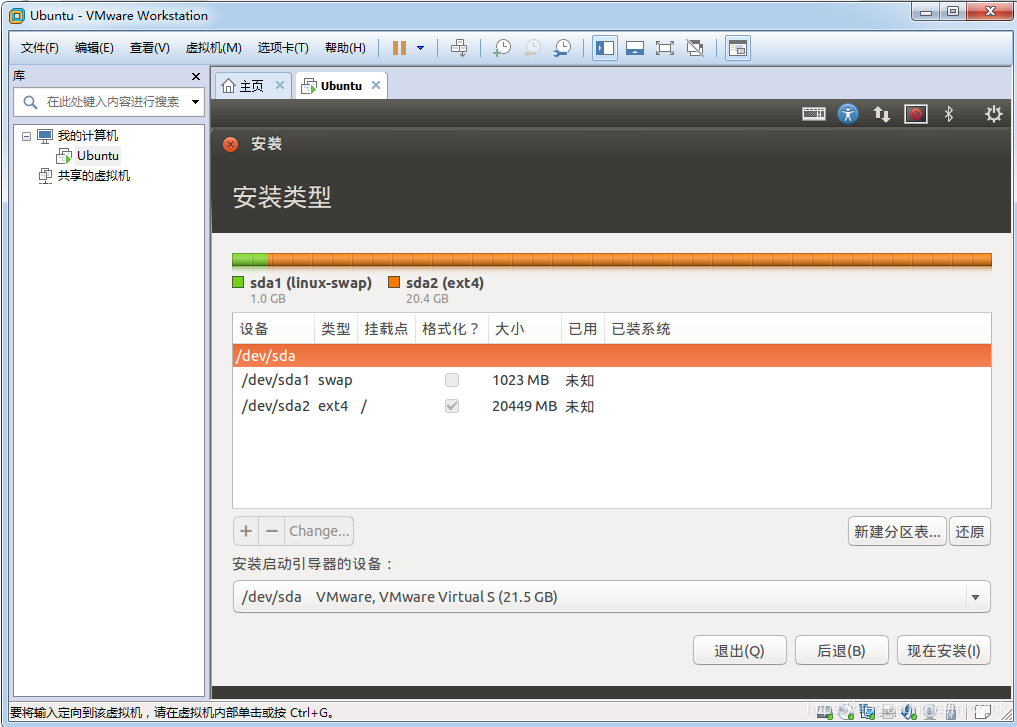
21点击 继续
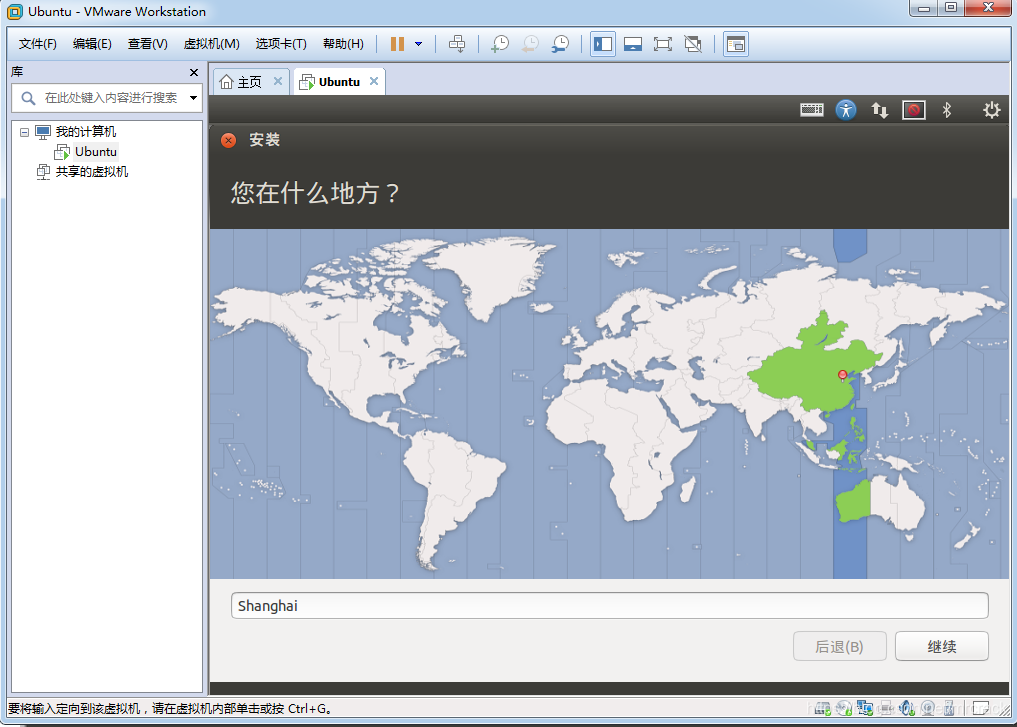
22图示为自动安装过程
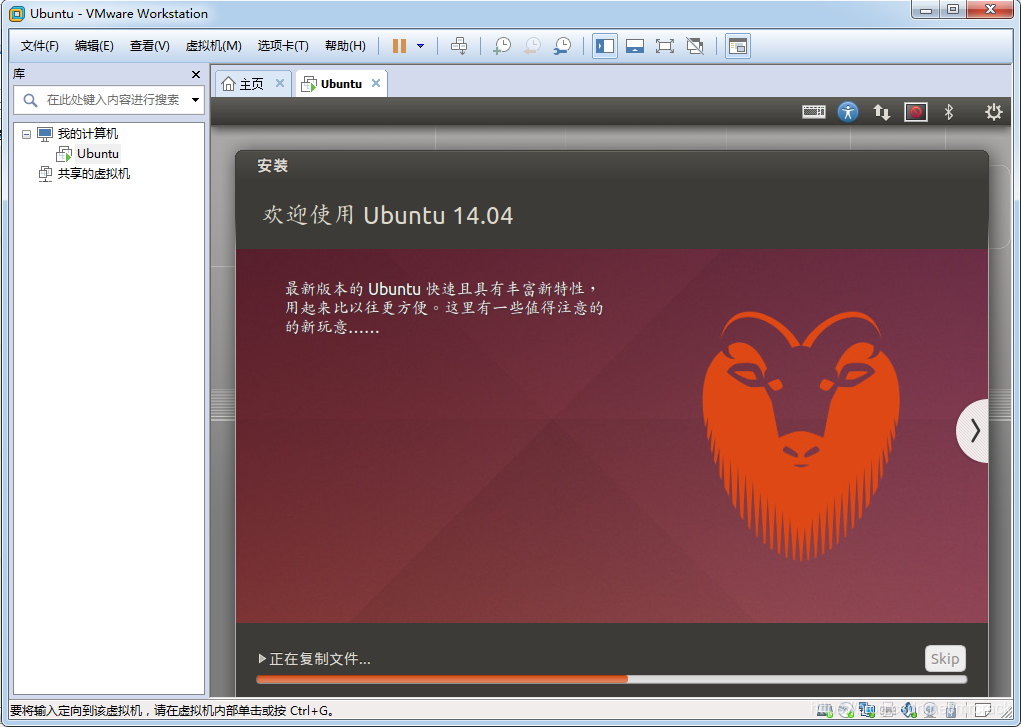
23默认密码 123456 至此noi linux ubuntu安装完毕
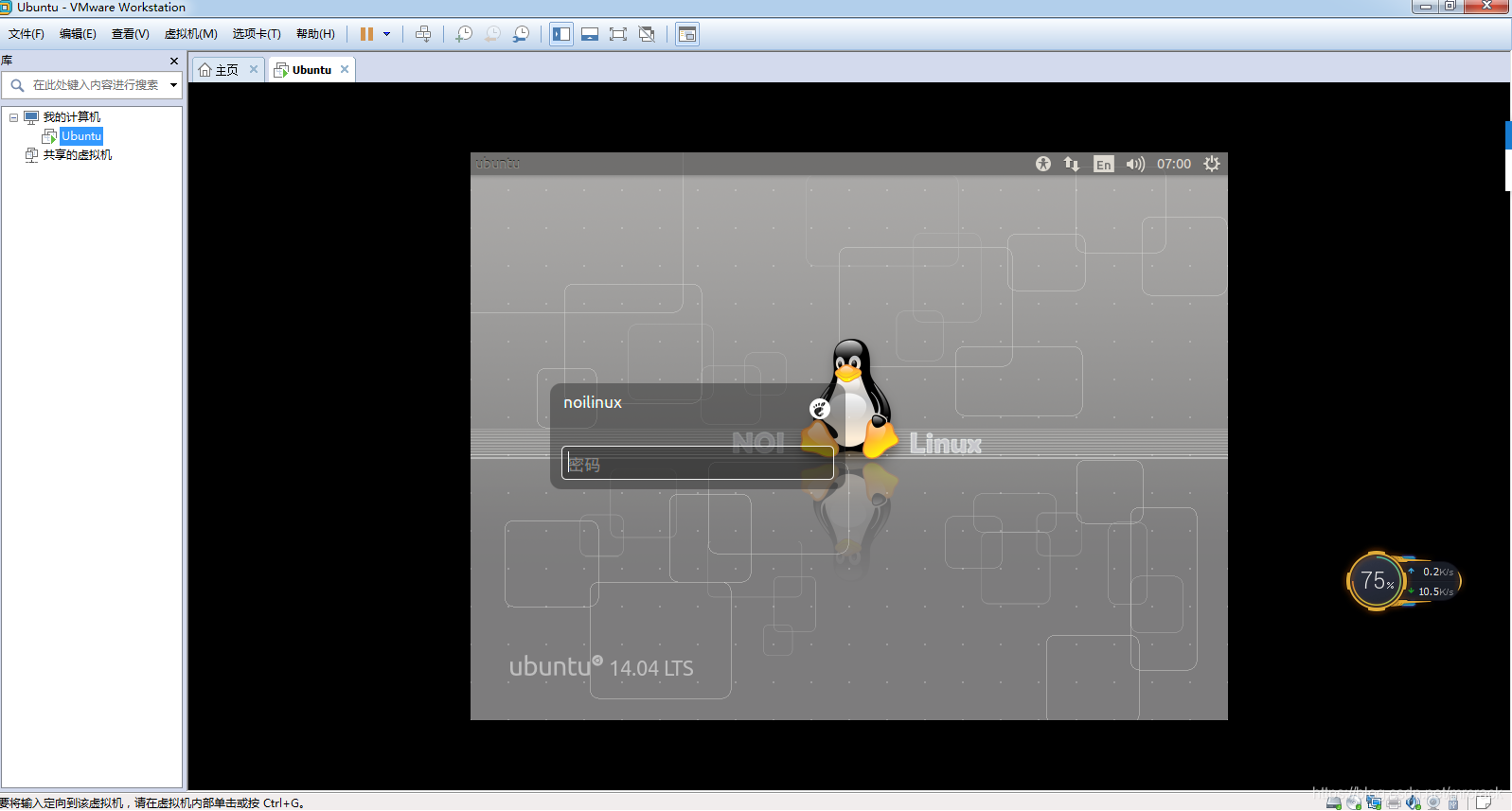
6.按http://www.noi.cn中的noilinux安装说明文档.docx进行安装。
7.一切都很顺利,安装大约40分钟,进入桌面,点击左上角 应用程序->编程->Arbiter评测系统
8.多次试用Arbiter未果,无奈只好尝试cena(windows下的评测系统),积累使用经验。
9.到https://zhidao.baidu.com/question/556465471.html下载,到http://wenku.baidu.com/link?url=nBvYsPfKcv7-vSWb0csTs0thxnLE86TU326ppSj5mp3yfkq1fzrkTrj5PKoi35A_xIp24TS7WkCy0hMH9-IW1qzPjX8MHjSFN5jzanSQ0Bm学习使用方法,自己照着基本步骤,竟然测评成功。
10.进入VMware运行noilinux,进入全屏状态,发现界面确如http://wenku.baidu.com/link?url=x-t3uOW1Z3qhZOk0RyyudHfy_fGB3Kr4IadwrNe4iTvQMR2X1NdRIKIgMvmrS0Gh_4HBoqSYGIP8rTSwl0fjLM6CjP4FErJMfGHo1wm9HoK网上介绍,昨日久久不能成功的原因是未进入全屏状态,程序界面不全,很多功能项未显现。注意了,虚拟机一定要进入全屏状态,试着测评,竟然一次成功,呵呵。
2017-1-29 15:43